Сега смартфоните станаха част от ежедневието на всеки потребител. Много хора използват тези устройства, за да комуникират в социалните мрежи, да правят снимки, да снимат видеоклипове, да играят игри и други цели. Вградената функционалност на операционните системи и отделните черупки ви позволява да извършвате голямо разнообразие от действия, без да е необходимо да изтегляте допълнителни приложения, като за заснемане на видео от екрана. Тази опция обаче не се прилага навсякъде, в зависимост от версията на операционната система, черупката и желанията на производителя, или стандартният инструмент просто не отговаря на потребителя. В такива случаи е обичайно да се изтеглят решения на трети страни, които помагат да се справите със задачата. Именно за такива приложения за телефона ще говорим в днешната ни статия.
AZ Screen Recorder
Първата в нашия списък беше програма, наречена AZ Screen Recorder. Счита се за един от най-добрите в своя сегмент поради лекотата на изпълнение на интерфейса и многофункционалността. Следователно сме поставили този представител на това място. Нека започнем с основните му характеристики. След като инсталацията приключи, на екрана ще се появи изскачащ контролер с различни виртуални бутони. Има „Екранна снимка“, "Запис", "Пряко предаване онлайн" и „Преглед на поточното предаване“... Това са всички опции, които характеризират AZ Screen Recorder. Не е нужно да се занимавате с първите, защото всичко става ясно от имената. Вторите две функции са отговорни за стартиране на излъчвания на живо и гледането им чрез собствена услуга. Разбира се, той не е толкова популярен като например Twitch или YouTube, но за поточно предаване за приятели ще го направи.
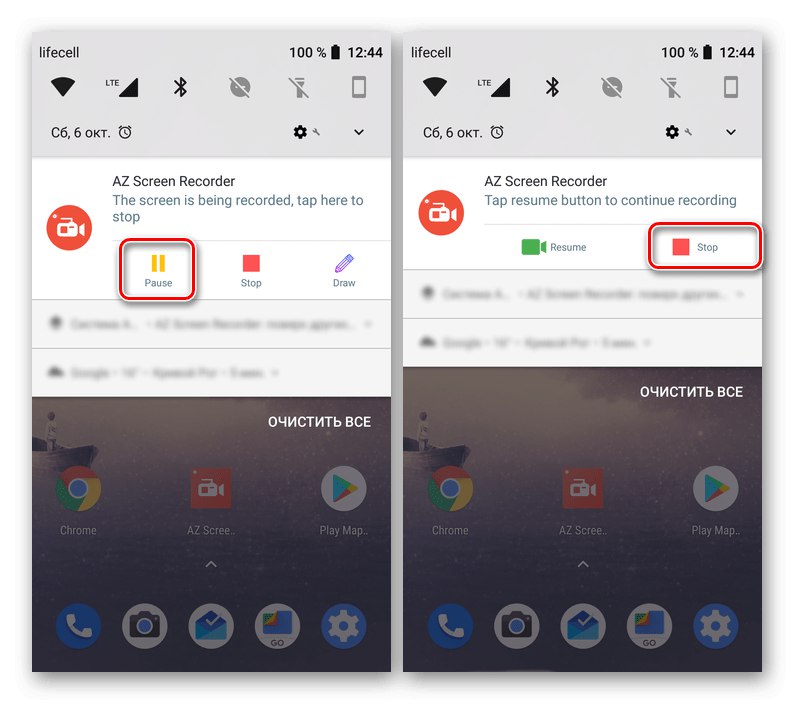
Нека се докоснем до основната опция, поради която AZ Screen Recorder попадна в днешния ни преглед. Чрез натискане на бутона "Запис" ще получите известие, че приложението изисква достъп до изображението на екрана на устройството. Потвърдете го, така че улавянето да започне правилно. Ще започне отброяване от три секунди, което ви позволява бързо да затворите всички прозорци и да се придвижите до желаното съдържание, след което записът ще започне автоматично. Можете да разширите панела за уведомяване по всяко време, за да спрете или спрете изцяло записа. Когато заснемането на екрана приключи, ще се появи изскачащ прозорец. Тук има прост редактор, който ви позволява да отрежете записа, да запазите отделни кадри или да го конвертирате в GIF. Освен това от тук се извършва визуализация. След завършване на настройката остава само да запазите видеоклипа на устройството или да го прехвърлите чрез удобна социална мрежа. AZ Screen Recorder също има редица настройки за резолюция, честота на кадрите, битрейт и други параметри. Всичко това се конфигурира индивидуално чрез съответното меню. Можете да изтеглите и използвате AZ Screen Recorder безплатно, като изтеглите програмата от Google Play Store.
Изтеглете AZ Screen Recorder от Google Play Store
DU Recorder
DU Recorder е много подобен на предишното приложение, предоставяйки почти същите функции, включително хостинг и гледане на предавания на живо. В него всички бутони се намират и в специален изскачащ контролер, който се появява след предоставяне на необходимите разрешения на програмата. Освен това DU Recorder може да записва и аудио, но това ще изисква още едно разрешение, преди да започне записването. Паузата или краят на заснемането на екрана се извършва по абсолютно същия начин, както в предишната версия, така че няма да се спираме на това. Нека просто отбележим страхотната функционалност на редактора. Тук можете не само да изрязвате фрагменти, но и да добавяте музика или субтитри с помощта на специални инструменти с допълнителни настройки. Има и вградена функция за предварителен преглед. Това е особено подходящо в ситуации, когато не искате да запишете видеоклипа в локално хранилище, а искате да го изпратите незабавно чрез социална мрежа.
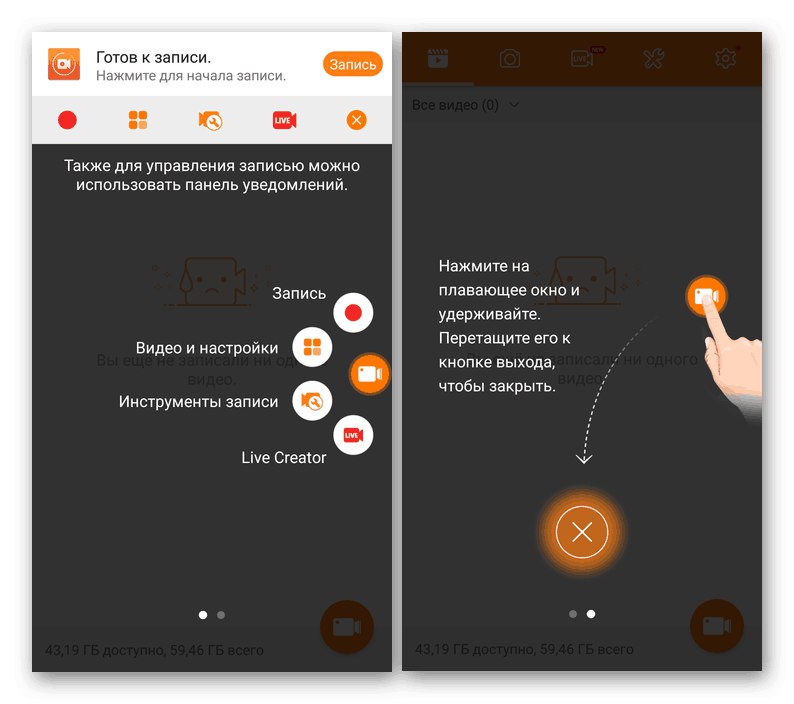
Въведено в DU Recorder и бутон, наречен „Инструменти за запис“... Кликването върху него отваря списък с функции с превключватели. Активирайте някои от тях, за да направите например бърза снимка, да приложите воден знак, да запишете видео от уеб камера или да използвате четка за рисуване. В това приложение има и огромен брой настройки. Те могат както да редактират вече записани материали, включително изображения, така и да регулират параметрите на заснемане. Предлагаме ви да се запознаете с всичко това по-подробно, като отидете в съответния раздел. DU Recorder и AZ Screen Recorder са почти идентични решения, така че трябва да изберете кой да инсталирате или да отидете, за да се запознаете с други инструменти.
Изтеглете DU Recorder от Google Play Store
На нашия сайт има статия, която предоставя насоки за това как да си взаимодействаме с двете разглеждани програми. Проверете го, за да изберете най-добрия вариант за себе си и разберете как да изпълните задачата, ако решите да останете в някое от тези приложения.
Повече информация: Запис на екрана на Android
Рек. (Screen Recorder)
Следващата програма, която ще бъде обсъдена в днешния ни материал, се нарича Rec. (Screen Recorder) и не е подобен на предишните представители поне по метода за започване на запис. Ако в двете приложения, споменати по-горе, първо трябваше да създадете конфигурация и след това да започнете да записвате, като същевременно променяте настройките всеки път, ако е необходимо, след това в Rec. (Screen Recorder) всичко се случва наведнъж. След стартиране на софтуера се появява нов прозорец, в който ръчно задавате разделителната способност, скоростта на предаване, забавянето, избирате дали да записвате аудио и посочвате папката за запис и името на файла. Накрая остава само да кликнете върху "Запис"... Такава схема дава възможност за бързо задаване на определени параметри за различни ситуации, без да е необходимо да влизате в отделно меню за настройки. Освен това има няколко предварително дефинирани шаблона. Те ще ви помогнат незабавно да определите оптималната конфигурация и да започнете да записвате.
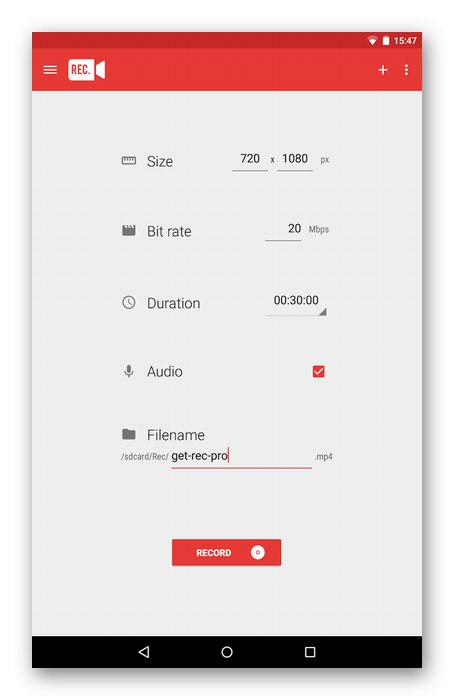
Паузата или краят на заснемането се извършва през същия панел за уведомяване, като щракнете върху съответния бутон. За съжаление, Rec. (Screen Recorder) няма опции за редактиране на видеоклипа след запазването му, така че за тези цели ще трябва да използвате стандартно приложение или да изтеглите приложение на трета страна. Това е единственият недостатък на въпросната програма, в противен случай тя се справя перфектно със задачата си, има руски език на интерфейса и се разпространява безплатно.
Изтеглете Rec. (Screen Recorder) от Google Play Store
Super Screen Recorder
Super Screen Recorder е друго приложение, подобно на предишните, взаимодействието с което се осъществява чрез нововъзникващия контролер. Той съдържа всички основни бутони за управление на наличните опции. Можете веднага да започнете стандартен запис, да направите екранна снимка, да заснемете видео от уеб камера, да преминете към редактиране на готови материали или да започнете да променяте наличните настройки. Що се отнася до наличните параметри, в Super Screen Recorder те практически не се различават от другите програми. Тук можете да промените качеството, разделителната способност и броя на кадрите в секунда. Ако искате да запишете всеки видеоклип с различни настройки, ще трябва да се връщате постоянно в това меню, за да промените желаните елементи.
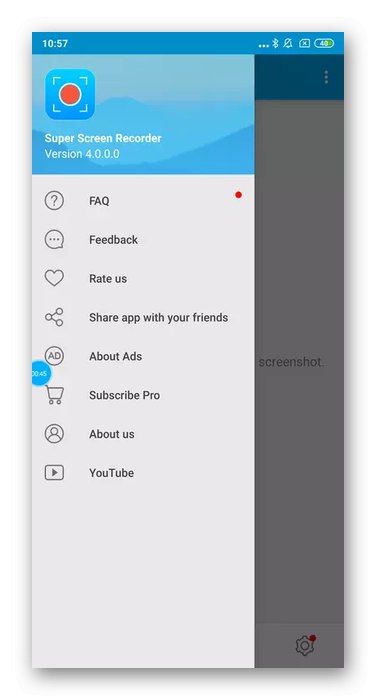
Super Screen Recorder се откроява с огромен брой налични опции за редактиране. Когато отидете в менюто, имате възможност да изтриете фрагменти, да обедините няколко видеоклипа, да добавите музика, да компресирате съществуващ материал, за да спестите място или да го конвертирате в GIF. Почти същото се отнася и за картините, но те могат да използват свои собствени вградени ефекти, което ви позволява напълно да преобразите външния вид. Super Screen Recorder се разпространява безплатно и не изисква root права за правилна работа, това ще бъде достатъчно само за предоставяне на необходимите разрешения, които вече обсъдихме при прегледа на предишни приложения.
Изтеглете Super Screen Recorder от Google Play Store
Mobizen
Mobizen е предпоследното приложение, за което искаме да поговорим в днешната статия. Той реализира изскачащ контролер по същия начин, както в решенията, обсъдени по-рано. Може да се извика както от работния плот, за да започне запис или правене на екранна снимка, или по време на самото заснемане на екрана, за да го спре или да запази определен кадър. Mobizen има вградена услуга за излъчване на приложения на други потребители на тази програма, но не е особено популярна, така че най-добрият избор би бил да провеждате такива потоци с приятели. Имайте предвид, че наличните настройки за запис са стандартни, без никакви специфични функции, така че няма да се спираме на тях.
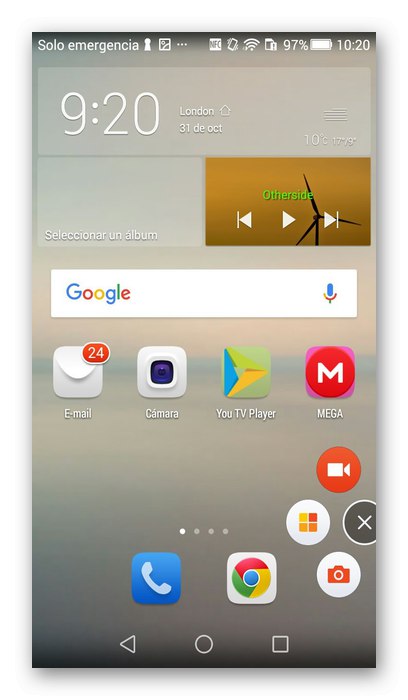
Препоръчваме да обърнете внимание на вградения редактор. Той има способността не само да преглежда получения материал и да изрязва ненужни фрагменти, но също така съдържа инструменти, които ви позволяват да комбинирате множество видеоклипове, да добавяте музика, да регулирате силата на звука, да добавяте интро и аутро, ако е необходимо. Основният недостатък на Mobizen е поставянето на воден знак върху готовите видеоклипове, което смущава някои потребители. Той ще бъде премахнат само след закупуване на специална версия. Ако не ви е грижа за такова лого, можете спокойно да използвате Mobizen безплатно.
Изтеглете Mobizen от Google Play Store
Екранен рекордер на Apowersoft
Накрая оставихме приложение, наречено Apowersoft Screen Recorder. Той стои на това място не поради някои недостатъци, които засягат цялостното взаимодействие, а просто защото всички решения, дадени днес, са почти идентични, така че е малко вероятно да работи за подреждането им от най-доброто към най-лошото. Що се отнася до директния видеозапис в Apowersoft Screen Recorder, той се извършва по абсолютно същия начин, както при другите инструменти. Изскачащ контролер се показва на работния плот и в приложенията, където се намират всички необходими функции. Щракнете върху съответния бутон, за да стартирате самия процес на видеозаснемане. Препоръчително е да го конфигурирате предварително, като зададете всички онези стандартни параметри, които вече споменахме по-горе.
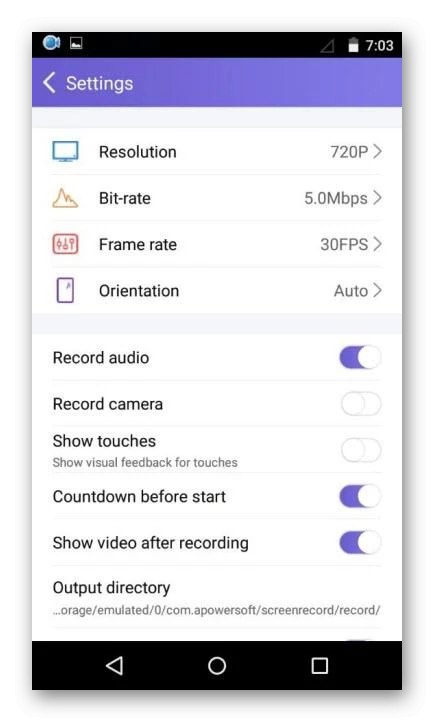
Apowersoft Screen Recorder също има вграден видео редактор, но неговият набор от опции е ограничен, така че можете само да отрежете видеото и да видите готовия материал. Всички видеоклипове могат да се съхраняват както в локално хранилище, така и на сървъра за приложения, който действа като услуга за видео хостинг, позволяваща на потребителите да преглеждат записи от други автори. Apowersoft Screen Recorder се разпространява безплатно и няма ограничения, изискващи закупуване на лицензи срещу отделна такса. Можете да изтеглите и изследвате това приложение в Google Play Store, като използвате връзката по-долу.
Изтеглете Apowersoft Screen Recorder от Google Play Store
Това бяха всички приложения за запис на видео от екрана на телефона, за които искахме да поговорим. Както можете да видите, всички те са много сходни помежду си както по отношение на изпълнението на графичния интерфейс, така и по вградения редактор и наличните настройки. Отличителните черти са само малки детайли, на които трябва да разчитате, за да направите правилния избор.